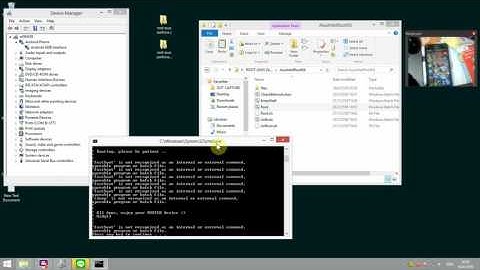วิธีแก้ปัญหาไมค์หูฟังเสียงไม่ดี เสียงไม่ดัง แก้ยังไง ? คุณเคยมีประการณ์การเล่นออนไลน์แล้วเพื่อนถามว่า “ห่ะอะไรนะ?” ในสิ่งที่คุณพูด หรือไม่? แน่นอนว่าบางเกมทีมเวิร์คสำคัญมากๆ คุณคงไม่อยากโดนเพื่อนในทีมบ่นแน่ๆ หรือแม้กระทั่งในการสตรีม คงไม่มีอยากมีใครดูดูตรีมที่มีคุณภาพไมค์แย่ Show หากคุณกำลังเจอปัญหาเหล่านี้ บทความนี้จะบอกถึงปัจจัยต่าง ๆ ที่ส่งผลต่อคุณภาพไมโครโฟนของคุณบนทุกแพลตฟอร์ม พร้อมวิธีจัดการกับปัญหาเหล่านี้อย่างง่ายด่าย วิธีแก้ปัญหาไมค์หูฟังเสียงไม่ดี เสียงไม่ดัง รู้ไว้ก่อนเสียเงินซื้อใหม่สารบัญปัจจัยต่างๆที่ทำให้ไมค์หูฟังเสียงไม่ดีมีปัจจัยต่างๆ มากมายที่อาจทำให้อินพุตเสียงแย่ได้ ซึ่งเสียงไมโครโฟนที่ไม่ดี อาจเกิดจาก หนึ่งปัจจัย บางส่วน หรือทั้งหมด เพื่อให้เป็นการเสียเวลามาพูดถึงสาเหตุเป็นหัวข้อดังต่อไปนี้ ปัญหาการเชื่อมต่อบลูทูธแม้ว่าปัจจุบันบลูทูธจะเป็นการเชื่อมต่อมาตรฐานที่อุปกรณ์ส่วนใหญ่ใช้มันยังคงมีข้อบกพร่องบางอย่างที่ยังไม่ได้รับการแก้ไข ได้แก่
ขนาดไดอะแฟรมไดอะแฟรมไมโครโฟนหูฟังเป็นเมมเบรนบาง ๆ ที่ทำหน้าที่แปลงเสียงเป็นสัญญานไฟฟ้า โดยทั่วไป ยิ่งไดอะแฟรมมีขนาดใหญ่เท่าใด ก็จะสามารถรับข้อมูลเสียงได้มากขึ้นเท่านั้น ซึ่งช่วยให้ได้คุณภาพเสียงที่ชัดเจนยิ่งขึ้น สำหรับการโทรหรือบันทึก ด้วยความที่หูฟังไม่สามารถที่จะใส่ไมโครโฟนขนาดใหญ่เข้าไปได้ ผู้ผลิตจึงแก้ปัญหาด้วยการ ผลิตชิ้นส่วนของไมโครให้มีขนาดเล็กลง ด้วยเทคโนโลยีการผลิตแบบ micro-electromechanical (MEMS) ที่จะช่วยให้อุปกรณ์อีเล็กทรอนิกส์มีขนาดเล็กลงได้ ไมโครโฟนของหูฟังมีหลายขนาดและหลายรูปแบบ ที่พบมากที่สุดคือไมโครโฟน อินไลน์ (in-line) และ บูม (boom) ซึ่งมีความแตกต่างกันดังนี้ 

ในกรณีของหูฟัง true wireless ผู้ผลิตมักจะฝังไมโครโฟนไว้ในหูฟังเอียร์บัดไมโครโฟนเหล่านี้มีขนาดเล็กมาก เนื่องจากเน้นที่ความสะดวกและการพกพามากกว่าเป็นผลให้คุณภาพเสียงอินพุตเสียงหูฟัง true wireless มีน้อยกว่า 2 แบบที่กล่าว มีเสียงรบกวนมากเกินไป (background noise)เมื่อคุณให้หูฟังในสถานที่ที่มีคนพลุกพล่านหรือมีสภาพแวดล้อมเสียงรอบข้างที่ดัง มีโอกาสสูงที่ไมโครโฟนของหูฟังจะรับเสียงทั้งหมดเข้ามา โดยเฉพาะอย่างยิ่งหากไมโครโฟนของชุดหูฟังไม่มีเทคโนโลยีตัดเสียงรบกวนในตัว (noise-canceling) บางครั้งเสียงพื้นหลังเหล่านี้สามารถเอาชนะเสียงของคุณได้ การตั้งค่าอุปกรณ์หรือแอพการตั้งค่าอุปกรณ์และแอปของคุณยังมีสำคัญกับคุณภาพเสียงอินพุตที่ออกมาของคุณ คุณสามารถทำได้โดยเปลี่ยนการตั้งค่าภายในบางอย่าง ด้วยวิธีการที่ถูกต้อง คุณสามารถทำให้ไมโครโฟนของคุณมีเสียงที่ดีขึ้นบนทุกแพลตฟอร์ม ไม่ว่าจะเป็นบน PC, Mac, Xbox หรือ PS4 (และแม้กระทั่งบน Discord และ Streamlabs) ความเสียหายทางกายภาพของไมโครโฟนหากหูฟังของคุณตกหล่นอย่างรุนแรง ซึ่งอาจจะทำให้เกิดความเสียหายกับไมโครโฟนของคุณ เรียกใช้หมวดทดสอบไมโครโฟนเพื่อให้แน่ใจว่าไมโครโฟนหูฟังของคุณยังทำงานได้ตามปกติ
เคล็ดลับในการตั้งค่าให้ชุดหูฟังมีเสียงที่ดีขึ้นเราได้พูดถึงปัญหาที่พบได้บ่อยกันไปแล้วต่อไปนี้คือ เคล็ดลับ การปรับเปลี่ยนการตั้งค่าเพื่อให้ไมโครโฟนของคุณมีเสียงที่ดีขึ้น แก้ไขปัญหาการรบกวนบลูทูธทำงานภายใต้ความถี่วิทยุ 2.4GHz อย่างไรก็ตาม ไม่ใช่หูฟังคุณอย่างเดียวที่ใช้ช่วงความถี่นี้ อุปกรณ์และเครื่องใช้อื่นๆ ก็ใช้ความถี่เดียวกันเช่นกัน ด้วยเหตุนี้ ปัญหาการรบกวนอาจเกิดขึ้นได้ในบางครั้ง เพื่อแก้ปัญหานี้ ให้ลองทำตามขั้นตอน ดังนี้
การเชื่อมต่อที่เสถียรหากคุณกำลังใช้ชุดหูฟังแบบมีสาย ปลั๊กที่มีความพอดีและกระชับจะช่วยให้การเชื่อมต่อกับอุปกรณ์ของคุณมีความเสถียร อย่างไรก็ตาม ในกรณีที่แจ็คหูฟังหลวมและปลั๊กหูฟังงอ คุณควรแก้ไขช่องเสียบหูฟังด้วยการทำความสะอาด ปรับ และซ่อมแซม และร้ายแรงที่สุดถ้าคุณแก้ไข้ปัญหานี้ไม่ได้คุณอาจจะต้องซื้อใหม่ ในขณะเดียวกัน ถ้าคุณใช้หูฟังไร้สาย คุณสามารถปรับปรุงความเสถียรของการเชื่อมต่อได้โดยทำตามคำแนะได้ดังนี้ จับคู่ตัวแปลงสัญญาณเสียงระหว่างอุปกรณ์และชุดหูฟังตัวแปลงสัญญาณบลูทูธมีหน้าที่ในการเข้ารหัสและบีบอัดข้อมูลเสียงจากอุปกรณ์ ข้อมูลเสียงที่บีบอัดจะถูกส่งไปยังอุปกรณ์อื่นเพื่อถอดรหัส ข้อมูลเสียงที่บีบอัดจะถูกส่งไปยังอุปกรณ์อื่นเพื่อถอดรหัส ในตอนท้ายของกระบวนการนี้ เอาต์พุตเสียงจะถูกสร้างขึ้น ซึ่งคนมักเข้าใจผิดว่า ตัวแปลงสัญญาณบลูทูธนั้นส่งผลกับคุณภาพเสียงและคุณาพของอินพุตไมโครโฟน ข้อมูลเสียงทั้งหมดจะถูกส่งไปอย่างราบรื่นและไม่มีปัญหาใดๆ อย่างไรก็ตาม เทคโนโลยีบลูทูธมีข้อจำกัด มีตัวแปลงสัญญาณหลายประเภทและไม่ใช่ทั้งหมดที่สามารถประมวลผลและถ่ายโอนข้อมูลได้อย่างราบรื่น ตามหลักการคือหูฟังของคุณควรรองรับตัวแปลงสัญญาณเดียวกันกับแหล่งกำเนิดเสียงของคุณ มิเช่นนั้นจะเปลี่ยนเป็นตัวแปลงสัญญาณ SBC เริ่มต้นซึ่งไม่มีความน่าเชื่อถือเท่าที่ควร  ปรับตำแหน่งไมค์การวางตำแหน่งไมค์นั้นมีผลกับคุณภาพเสียง กล่าวคือหากวางตำแหน่งไม่เหมาะจะสร้างผลกระทบอย่างมากต่อคุณภาพเสียงของไมค์โดยรวม นอกจากนี้ การวางไมโครโฟนไว้ที่ตำแหน่งที่เหมาะสมที่สุดจะช่วยหลีกเลี่ยง feedback และการรบกวน สำหรับตำแหน่งไมโครโฟนที่ดีที่สุดให้ทำตามขั้นตอนด้านล่างดังนี้
นอกเหนือจากปัจจัยข้างต้น การวางตำแหน่งไมค์ที่ดีที่สุดยังสามารถขึ้นอยู่กับกายวิภาคของผู้ใช้ ไม่มีกฎการวัดที่ตายตัวสำหรับตำแหน่งไมค์ ระยะทางไมโครโฟนอาจได้รับอิทธิพลจากการผลิตเสียงของบุคคล ปรับความไวและระดับเสียงของไมโครโฟนเมื่อไมโครโฟนหลายตัวสัมผัสกับแหล่งกำเนิดเสียงเดียวกัน ระดับเอาท์พุต (ระดับเสียง) เนื่องจากไมโครโฟนแต่ละชนิดมีระดับความไวของไมโครโฟนต่างกัน แพลตฟอร์มต่างๆ เช่น PC, Mac, PS4 และ Xbox มีการตั้งค่าที่ปรับแต่งได้เพื่อปรับปรุงความไวของไมค์และระดับเสียง ซอฟต์แวร์เช่น Streamlabs และ Discord ก็มีการตั้งค่าเหล่านี้เช่นกัน สำหรับ Windows PC ไปที่ Control Panel คลิกที่ Hardware and Sounds.   คลิกที่ Recording และเลือกไมโครโฟนของชุดหูฟังที่ใช้งานอยู่  คลิกขวาและเลือก Properties  คลิกที่ Levels ปรับความไวของไมค์ได้ตามต้องการ ลากตัวชี้ไปทางขวาเพื่อเพิ่มความไวของไมค์ ลากไปในทิศทางตรงกันข้ามเพื่อลด คุณสามารถเลือกใช้ประโยชน์จากการตั้งค่า mic booster อย่างไรก็ตาม โปรดทราบว่าความไวของไมโครโฟนที่มากเกินไปอาจทำให้เสียงผิดเพี้ยนและเสียงก้องได้   สำหรับ PS4, PS5หากคุณมีปัญหากับเสียงพื้นหลังและเสียงก้องบนไมโครโฟนของชุดหูฟังเมื่อคุณเล่นหรือสตรีมแบบสด ปัญหาอาจอยู่ที่การตั้งค่าระดับไมโครโฟนของ PS4, PS5 ลองทำตามขั้นตอนง่ายๆ เหล่านี้เพื่อแก้ปัญหาเสียงของไมโครโฟน: กดไอคอน PlayStation ค้างไว้บนคอนโทรลเลอร์เพื่อเข้า Quick Menu.  เลือก Sound/Device และคลิกที่ Adjust Microphone Level.  ปรับระดับไมโครโฟนของคุณตามลำดับ ยิ่งลากไปทางขวามากเท่าไร ไมโครโฟนก็จะยิ่งดังขึ้นเท่านั้น  สรุปตามที่กล่าวไว้ข้างต้นว่า ไมค์หูฟังเสียงไม่ดี แก้ไขยังไง? โดยมีปัจจัยหลากหลายอย่างที่ทำให้ส่งผลต่อคุณภาพเสียงของไมโครโฟนและการแก้ไขที่สอดคล้องกัน จะเห็นได้ว่าปัญหาเล็ก ๆ น้อยๆ ที่เรามองข้ามไปนั้นก็ส่งผลกับไมค์หูฟังเราได้เช่นกัน ช่วยลดปัญหาการซื้อหูฟังใหม่โดยไม่จำเป็น และการตั้งแค่บนอุปกรณ์ของคุณก็เป็นส่วนสำคัญต่อคุณภาพเสียงของไมโครโฟนที่ออกมาเช่นกัน สุดท้ายการศึกษาทำความเข้าใจถึงปัจจัยที่ทำให้เกิดเป็นและการตั้งค่าอุปกรณ์หรือแอพคุณสามารถเพลิดเพลินกับเสียงไมโครโฟน สตรีมแบบสดพร้อมคุณภาพเสียงระดับสูงและไม่มีเสียงพูดตะกุกตะกักอีกต่อไป |

กระทู้ที่เกี่ยวข้อง
การโฆษณา
ข่าวล่าสุด
ผู้มีส่วนร่วม
การโฆษณา
ผู้มีอำนาจ
การโฆษณา
ถูกกฎหมาย
ช่วย

ลิขสิทธิ์ © 2024 th.apacode Inc.